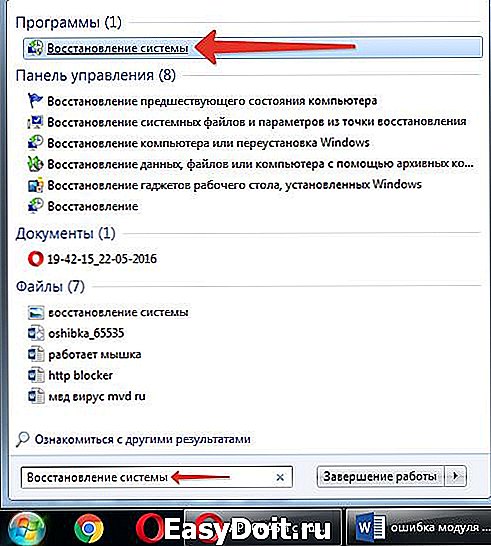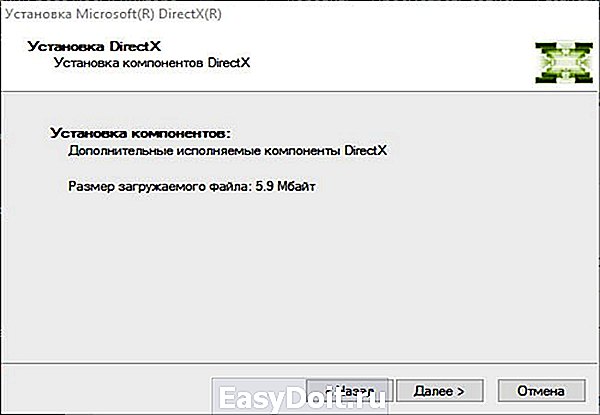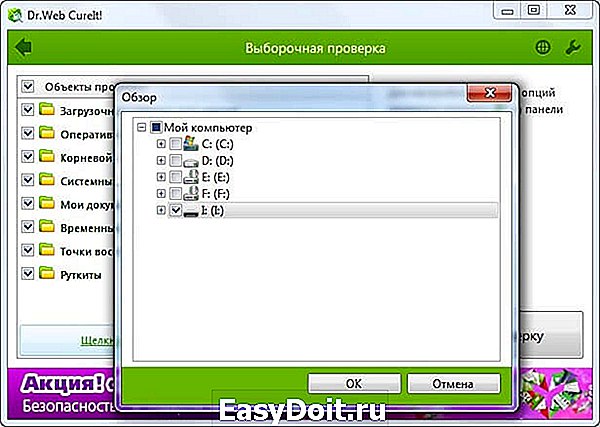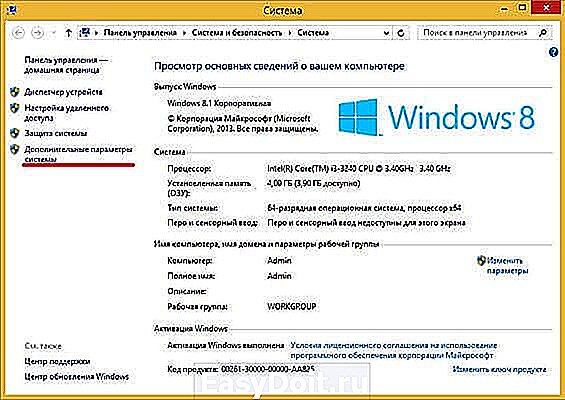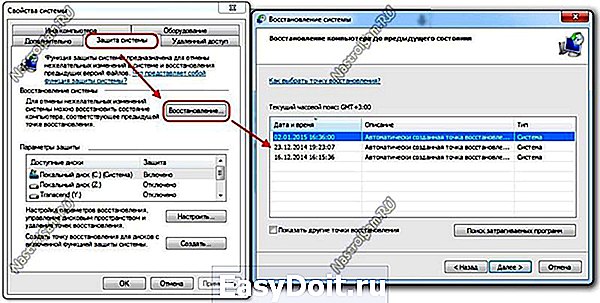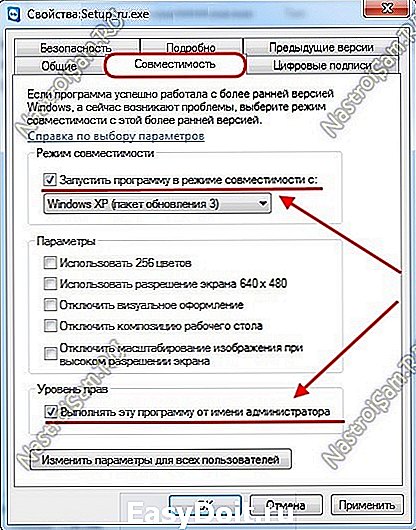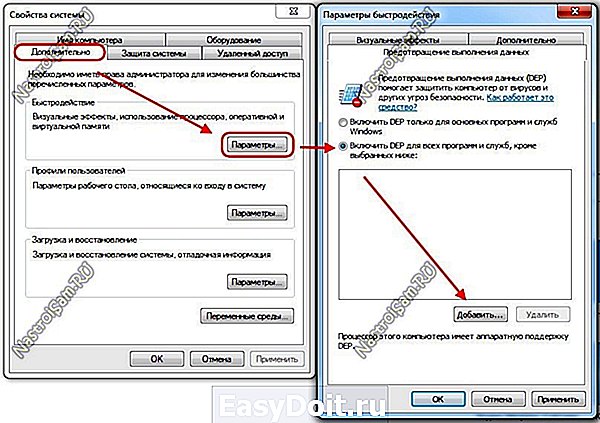03.04.2011
125824
Если при попытке запуска приложения в новых операционных системах компании Microsoft: Windows Vista, Windows Seven, Windows Server 2008 вы получаете следующее сообщение:
Имя события проблемы: APPCRASH
Имя приложения: scalc32.exe
Версия приложения: 3.2.1.99
Штамп времени приложения: 00000000
Имя модуля с ошибкой: StackHash_1498
Версия модуля с ошибкой: 0.0.0.0
Штамп времени модуля с ошибкой: 00000000
Код исключения: c0000096
Смещение исключения: 01b55efa
Версия ОС: 6.0.6001.2.1.0.272.7
Код языка: 1049
Дополнительные сведения 1: 1498
Дополнительные сведения 2: 3d460c2065a77da68d67c43288ccfc66
Дополнительные сведения 3: 2fc6
Дополнительные сведения 4: cc2c7e077e016bc682e8a71fc7d76a0a
То попробуйте отключить средство безопасности “предотвращение выполнения данных (DEP)”. Сделать это можно так:
- Нажмите правой клавишей на “Мой компьютер” -> Свойства, либо вызовите панель “Система” в панели управления;
- Выберите пункт “Дополнительные параметры системы” в левой части окна;
- Перейдите на вкладку “Дополнительно” и нажмите кнопку “параметры”;
- Выберите вкладку “Предотвращение выполнения данных”
- Выберите пункт “Включить DEP для всех программ и служб, кроме выбранных ниже”
- Добавьте приложение сюда, при запуске которого появляется проблема APPCRASH в модуле StackHash
- Нажмите кнопку применить
Еще одним решением может быть полное отключение DEP:
bcdedit.exe /set {current} nx AlwaysOff (в командной строке от админа)
Вкючить можно так:
bcdedit.exe /set {current} nx OptIn
Советы читателей по исправлению ошибки StackHash В ОС Windows
Игорь Ф.
Перерегистрировать “шелловские” записи реестра
В командной строке под Администратором выполните следующую команду:
regsvr32 /i shell32
Удалите настройки папки
В командной строке под Администратором выполните следующую команду:
reg delete “HKCUSoftwareClassesLocal SettingsSoftwareMicrosoftWindowsShell” /f
Очистите загрузку проводника
Скачайте следующую программу http://www.nirsoft.net/utils/shexview.html
- Закройте все окна проводника
- Запустите ShExView под администратором
- Отключите все расширения, не связанные с Microsoft
P.S. Если у вас возникли проблемы с техникой, обращайтесь в наш компьютерный сервис, либо закажите выезд компьютерного мастера.
Stackhash ошибка windows 7
Проблема APPCRASH в модуле StackHash в ОС Windows Vista, Seven, 2008
Подробности —> 03.04.2011 59 108204
Если при попытке запуска приложения в новых операционных системах компании Microsoft: Windows Vista, Windows Seven, Windows Server 2008 вы получаете следующее сообщение:
То попробуйте отключить средство безопасности «предотвращение выполнения данных (DEP)». Сделать это можно так:
- Нажмите правой клавишей на «Мой компьютер» -> Свойства, либо вызовите панель «Система» в панели управления;
- Выберите пункт «Дополнительные параметры системы» в левой части окна;
- Перейдите на вкладку «Дополнительно» и нажмите кнопку «параметры»;
- Выберите вкладку «Предотвращение выполнения данных»
- Выберите пункт «Включить DEP для всех программ и служб, кроме выбранных ниже»
- Добавьте приложение сюда, при запуске которого появляется проблема APPCRASH в модуле StackHash
- Нажмите кнопку применить
Еще одним решением может быть полное отключение DEP:
bcdedit.exe /set nx AlwaysOff (в командной строке от админа)
bcdedit.exe /set nx OptIn
Советы читателей по исправлению ошибки StackHash В ОС Windows
Перерегистрировать «шелловские» записи реестра
В командной строке под Администратором выполните следующую команду:
regsvr32 /i shell32
Удалите настройки папки
В командной строке под Администратором выполните следующую команду:
reg delete «HKCUSoftwareClassesLocal SettingsSoftwareMicrosoftWindowsShell» /f
Очистите загрузку проводника
Скачайте следующую программу http://www.nirsoft.net/utils/shexview.html
- Закройте все окна проводника
- Запустите ShExView под администратором
- Отключите все расширения, не связанные с Microsoft
Источник
stackhash_0a9e windows 7
Крашится при запуске Keil v4.70 ошибка StackHash_0a9e
Привет. Система Win7 SP1 x64, Core i3-3110M, 4Gb ОЗУ. Крашится при запуске Keil v4.70, раньше.
StackHash_0a9e
Здравсвтуйте. Эта ошибка появилась на программах, которые до переинстала ОС работали. Как.
APPCRASH, KERNELBASE.dll и StackHash_0a9e
Здравствуйте. На кой то чёрт дёрнуло поразгребать виндовские обновления, как обычно, серия ошибок.
Решение ошибок StackHash_0a9e, APPCRASH
Привет всем. Ситуация — установил эмулятор andy с виртуалбокс на Windows 7 max, после загрузки в.
Dolphin, the GameCube and Wii emulator
тут кажется решение, но сомнительное, т.к. делает исключение dep — а это типо не безопасно
мб другой эмуль попробовать. ну это так, пальцем в небо. 
Добавлено через 5 минут
это специфическая тема, и проблема, походу, не в винде. попробуйте настройки эмулятора поковырять. не знаю че Вам больше посоветовать, мб. кто-то собаку съевший придет .
Был когда то еще эмулятор Gekko. Но его помоему забросили
А на dolphin не все игры может запустить.
Заказываю контрольные, курсовые, дипломные и любые другие студенческие работы здесь.
Решение ошибки StackHash_0a9e — Лечение компьютерных вирусов
Привет. Крашится при запуске Keil v4.70 Сигнатура проблемы: Имя события проблемы: BEX .
Windows 8.1 обновилась недавно до Windows 10, при этом перестала запускаться Windows 7, установленная второй
Купил ноут, на котором была предустановлена Windows 8.1. Но так как некоторые программы под ней не.
Беспроводная сеть Windows XP- Windows 7, Windows 7 подключается но пишет что без доступа к интернету.
Компьютер под управлением Windows XP посредством USB адаптера D-Link (WiFi точка) дает WiFi на.
Источник
Stackhash 0a9e Windows 7 как исправить?
Ошибка BEX — BEX error [РЕШЕНИЕ] • N1k0lay.ru
Сегодня у программы Origin выскочила ошибка под именем BEX. Что это за ошибка BEX и почему она появляется?
Не долго думая я пошел в ближайший поисковик и вырыл от туда такую информацию:
Когда происходит нарушение прав доступа, возникает следующее сообщение об ошибке. Может появиться сообщение об ошибке BEX или APPCRASH.
Причины появления ошибки BEX:
- Использует Winsock API или crypto API и могут часто загрузки/выгрузки DLL динамически.
- Это многопоточных приложений.
Способ решения первый:
- Открыть свойства вашего компьютера.
- Дополнительные параметры системы.
- Дополнительно > Быстродействие «Параметры» > Предотвращение выполнения данных
- Поставьте точку у надписи «Включить DEP для всех программ и служб, кроме выбранных ниже»
- Добавьте в этот список программы с ошибкой BEX
Примечание:
Если у вас высветится окошко с текстом: «Эта программа должна выполняться с включенным предотвращением выполнения данных (DEP). Нельзя отключить DEP для этой программы» то этот способ не подходит.
Способ решения второй:
Вспомните последнюю программу которую вы установили, возможно ошибка BEX вызвана из за этой программы! Удалите программу и проверьте наличие ошибки BEX
Так же из моего опыта есть случаи, что на Windows 7 ошибка BEX вылазила к примеру раз в месяц у одного приложения. Но при перезагрузки системы ошибка пропадает и не беспокоит вас некоторое время! так что делитесь опытом!
Способ решения третий:
Если у вас появляется ошибка типа:
Сигнатура проблемы:Имя события проблемы: APPCRASHИмя приложения: chrome.exeВерсия приложения: 16.0.912.63 mШтамп времени приложения: 1abde1b0Имя модуля с ошибкой: StackHash_8d17Версия модуля с ошибкой: 0.0.0.0Штамп времени модуля с ошибкой: 00000000Код исключения: c0000005Смещение исключения: 00000000Версия ОС: 6.0.6000.2.0.0.768.2Код языка: 1049Дополнительные сведения 1: 8d17Дополнительные сведения 2: cdca9b1b21b12b77d84f02df48e34311Дополнительные сведения 3: 8d17Дополнительные сведения 4: cdca9b1b21b12b77d84f02df48e34311
То возможно ваше система заражена каким либо вирусом!
Что бы удалить вирус и решить данную проблему выполните следующие действия:
- Запустите regedit для правки реестра. Для вызова окна «Выполнить» можно использовать комбинации клавиш Win+R.
- Перейдите по ветке реестра HKEY_LOCAL_MACHINESOFTWAREMicrosoftWindowsNTCurrentVersionWindows и проверьте значение параметра AppInit_DLLs. Для 64-x битных Windows проверьте также значение параметра AppInit_DLLs по ветке реестра: HKEY_LOCAL_MACHINESOFTWAREMicrosoftWow6432NodeMicrosoftWindowsNTCurrentVersionWindows. В данных параметрах реестра записываются библиотеки (dll файлы) запускаемые при загрузке программ. Если параметр имеет значение, то удалите это значение параметра, но не сам AppInit_DLLs, предварительно запомнив или записав имя файла и путь описанный в значении. В моем случае файл назывался sfdywnj.dll и находился в каталоге C:Windowssystem32.
- Перезагрузите систему, найдите и удалите этот файл.
Не забудьте проверить элементы автозагрузки запустив msconfig или проверив значения параметров по веткам реестра
HKEY_LOCAL_MACHINESOFTWAREMicrosoftWindowsCurrentVersionRun HKEY_LOCAL_MACHINESOFTWAREMicrosoftWindowsCurrentVersionRunOnce HKEY_CURRENT_USERSoftwareMicrosoftWindowsCurrentVersionRun HKEY_CURRENT_USERSoftwareMicrosoftWindowsCurrentVersionRunOnce
Удалите или отключите все подозрительные элементы автозагрузки.
После этого нужно очистить папки Temp пользователей и операционной системы, а также удалить все архивные файлы резервного копирования системы и создать новый.
Источник
Appcrash имя модуля с ошибкой stackhash_0a9e Windows 7, как исправить
Содержание
- 1 Appcrash имя модуля с ошибкой stackhash_0a9e Windows 7, как исправить
- 2 Решение проблемы с Appcrash имя модуля с ошибкой stackhash_0a9e
- 3 Appcrash — что это за проблема, как устранить?
- 4 Что за событие Appcrash?
- 5 Причины Аппкрэш
- 6 Исправляем ошибку с именем проблемы Appcrash
- 6.1 Обновление динамических библиотек
- 6.2 Избавляемся от «кириллицы»
- 6.3 Проверка системной целостности
- 7 Обновление Windows и драйверов
- 7.1 Настройка совместимости
- 7.2 «Убиваем» вирусы
- 8 Отключаем DEP
- 8.1 Замена «железа»
- 9 Исправить ошибку appcrash и узнать имя события проблемы
- 10 Как исправить ошибку
- 11 Настройка оборудования
- 12 Блог о модемах, роутерах и gpon ont терминалах.
- 13 Ошибка: имя события проблемы APPCRASH — как исправить?!
- 13.1 Помогло? Посоветуйте друзьям!
- 14 Ошибка: имя события проблемы APPCRASH — как исправить?! : 262 комментария
Автор: Юрий Белоусов · Опубликовано 20.06.2017 · Обновлено 20.06.2017
Вопрос: Что делать, если возникает имя события проблемы Appcrash имя модуля с ошибкой stackhash_0a9e на Windows 7 после запуска игр (GTA 5, Симс 4) или программ, как ее исправить?
Имя события проблемы: APPCRASH
Имя приложения: FreeRunning.exe
Версия приложения: 0.0.0.0
Отметка времени приложения: 49ec5215
Имя модуля с ошибкой: StackHash_0a9e
Версия модуля с ошибкой: 0.0.0.0
Отметка времени модуля с ошибкой: 00000000
Код исключения: c0000005
Смещение исключения: 00000000
Версия ОС: 6.1.7600.2.0.0.256.1
Код языка: 1049
Дополнительные сведения 1: 0a9e
Дополнительные сведения 2: 0a9e372d3b4ad19135b953a78882e789
Дополнительные сведения 3: 0a9e
Дополнительные сведения 4: 0a9e372d3b4ad19135b953a78882e789
Решение проблемы с Appcrash имя модуля с ошибкой stackhash_0a9e
После выполнения каждого пункта следует проверять, удалось ли исправить ошибку.
- Сделать восстановление системы. Перейти в «Пуск» — «Все программы» — «Стандартные» — «Служебные» — «Восстановление системы». Или же можно просто найти данную функцию в поиске в меню «Пуск».
При восстановлении следует выбрать дату, когда еще не появилась проблема Appcrash имя модуля с ошибкой stackhash. - Обновить DirectX до последней версии.
- Обновить драйвер видеокарты.
- Добавить исполняемый файл в список исключений DEP (Предотвращение выполнения данных) в Windows.
Либо можно полностью отключить DEP. Чтобы это сделать нужно:
Нажать Win+R
Прописать cmd и нажать Enter
В открывшемся окне прописать bcdedit.exe /set nx AlwaysOff - Выполнить клик правой кнопкой мыши на ярлыке программы или игры, в которой возникает Appcrash имя модуля с ошибкой stackhash и нажать «Исправление неполадок совместимости.
Другие коды ошибок Appcrash имя модуля с ошибкой stackhash: 27c8, 2264, 4c0d, 1dc2, e98d, 5861, 4d1c, e98d, c2c0, 1e37, a7aa, 0584, b4ee, 5178, baa0, d68b, abcc, 2545, 7456, fea7, 4c4a.
how-helper.ru
Appcrash — что это за проблема, как устранить?
Здравствуйте. Многие геймеры сталкиваются с ошибкой запуска игр (вылетает Ведьмак 3, Crysis) и отображается уведомление с сигнатурой Appcrash. Что это за проблема, какие причины возникновения и способы устранения? Обо всём узнаете из данной публикации.
Что за событие Appcrash?
Как только пытаетесь запустить игру или даже офисное программное обеспечение 1С, то на экран «выскакивает» сообщение с указанным именем события, которое указывает на завершение работы нужного Вам софта. Система предлагает осуществить перезапуск, дабы попытаться устранить сбой приложения (application crash). Но, увы, это ни к чему хорошему не приводит.
Если внимательно изучить описание ошибки, то можно заметить указание на проблемные или отсутствующие библиотеки:
Причины Аппкрэш
Приложения вылетают из-за следующих негативных факторов:
- ПК имеет низкую производительность (слабое «железо»), недостаточную для нормального функционирования ресурсоемких приложений;
- Вирусного воздействия;
- Если в путях к файлам используются русские буквы (кириллица);
- Отсутствуют требуемые обновления пакетов DirectX иили .NET;
- Используются неактуальные версии драйверов оборудования;
- Проблемные приложения были установлены некорректно;
- Игры не совместимы с версией операционной системы Windows;
- Ноутбук работает со сбоями аппаратного характера.
Исправляем ошибку с именем проблемы Appcrash
Далее рассмотрим более десятка актуальных способов. Но начинать рекомендую с банального перезапуска компьютера. А если не поможет, то попробуйте еще переустановить софт, который вылетает (Ведьмак 3 и т.д.).
Вот короткое видео с обзором некоторых решений. Можете посмотреть, а потом перейти к подробному разбору темы:
Обновление динамических библиотек
По умолчанию во время установки игр дополнительно инсталлируются все необходимые компоненты. Но порой требуется скачивание самых свежих версий DirectX и фреймворка NET . Качаем, запускаем файлы и дожидаемся окончания процесса. Затем проверяем работоспособность ранее проблемного софта.
Избавляемся от «кириллицы»
Проверенное решение для Fallout4 и пятой части симулятора GTA5. Когда устанавливаете игру, то важно, чтобы в пути к конечной папке не было каталогов, названия которых содержат русские буквы. Можно внести изменения и потом, переименовав директории должным образом. К примеру, если у Вас всё лежит в папке «ИГРЫ», то можно изменить её на «GAMES». Вот только тогда ярлыки на рабочем столе перестанут работать, нужно будет создавать новые.
Автор рекомендует:
Проверка системной целостности
Весьма полезная процедура, которая спасает от многих бед. Я неоднократно рассказывал о ней. Нужно запустить командную строку с правами админа (по ссылке найдете все способы, не буду сейчас тратить на это время). Прописываем команду:
После нажатия на Enter запустится сканирование, дожидаемся завершения и перезагружаем ПК. Виндовс может выявить неполадки и автоматически их устранить. Не факт, что это станет решением события проблемы Appcrash, но попробовать стоит.
Обновление Windows и драйверов
Возможно, Ваша версия ОС не содержит нужных компонентов, которые могут быть получены в процессе апдейта. Через панель управления Виндовс 7 заходим в «Центр обновления…» и проверяем наличие новых паков:
В «десятке» процедура чуть отличается. Открываем параметры через меню «Пуск», переходим к разделу «Обновления и безопасность» и жмем на кнопку проверки:

Настройка совместимости
Если сигнатура проблемы – Appcrash, то есть вероятность, что такой эффект обусловлен несовместимостью игры с Вашей версией ОС. Следующее решение поможет исправить дефект в некоторых ситуациях.
- Кликаем правой кнопкой мышки на ярлыке «неисправного» приложения и выбираем в меню «Свойства». Идем на вкладку «Совместимость» и отмечаем галочкой режим запуска программы в режиме Compatibility. Затем в списке выделяем нужный элемент – обычно XP service pack 3 и сохраняем изменения:
«Убиваем» вирусы
Нередко ошибка появляется именно из-за воздействия вредоносных скриптов. Если у Вас не установлен хороший антивирус, то можно воспользоваться портативной утилитой DrWeb CureIt:
Отключаем DEP
Эти три буквы обозначают механизм безопасности, который может видеть угрозу в запускаемом файле и провоцировать ошибку Appcrash. И как с ним бороться?
- Открываем элемент «Система» через панель управления или главное меню Windows 10 (вызывается с помощью Win + X ). В новом окне выбираем «Дополнительные параметры»:
- Переходим ко вкладке «Дополнительно» и затем кликаем по кнопке «Параметры» в разделе «Быстродействие». Откроется окно, где выбираем вариант активации DEP для всех служб, кроме указанных в списке. Открываем проводник через «Добавить» и находим файл запуска игры (ярлык):
Замена «железа»
Если ничего не помогло, то единственным выходом станет апгрейд оборудования. В первую очередь, следует модернизировать видеоадаптер, добавить оперативно памяти. Если не сильны в этом вопросе, то лучше обратиться к специалистам. Или же воспользуйтесь онлайн-конфигуратором для подбора оптимальных компонентов для Ваших целей.

Ошибка appcrash, в большинстве ситуаций, возникает у людей, любящих различные интерактивные развлечения. Обычно такие пользователи имеют неплохие базовые знания своего ПК, поэтому справиться с возникшей ситуацией у них не должно составить особого труда.

Итак, прежде всего, следует понять сигнатуру проблемы – имя события проблемы appcrash. Если разобраться в информации, подаваемой параллельно возникшей неприятности, то можно узнать очень многое о первопричинах такой ситуации:
- Appcrash – прекращена работа программы из-за возможного заражения вирусами.
- Ошибка appcrash при запуске игр – не хватает мощности оборудования или устарели драйвера системы.
- Имя события проблемы appcrash – имя приложения. Нужное ПО блокируется системными программами.
Исходя из всего вышеперечисленного, можно искать решение проблемы appcrash Windows 7.
Как исправить ошибку
Естественно, все зависит от первопричины, которых было выявлено три. Как исправить ошибку appcrash Windows 7 64 в первом случае? Достаточно просто. Необходимо просто запустить хороший антивирусник в режиме полной диагностики и лечения, чтобы избежать появления подобных надписей в дальнейшем.
Второй вариант. Что делать – appcrash возникает во время попытки запуска игры? Первый шаг в процессе лечения заключается в обновлении всех драйверов. Для этого можно установить одну из специальных программ, которых сейчас полно на просторах интернета или выполнить подобную процедуру в ручном режиме.
Первый вариант быстрее, но не всегда эффективнее, так как он может занести на винчестер множество совершенно не нужных файлов, но не установить актуальную версию драйверов.
Поэтому всегда рекомендуется выполнять подобную работу самостоятельно:
- Кнопка «Пуск» – панель управления.
- Система – диспетчер устройств.
- Поочередный выбор оборудования и обновление его драйверов. Естественно, что желательно иметь доступ в интернет или, как вариант, переписанные драйвера на одном из носителей – внешнем или стационарном.
К сожалению, но это не всегда помогает исправить ситуацию, так как подобная неприятность может возникнуть по причине несоответствия оборудования и минимальных требований интерактивного приложения. Поэтому, рекомендует изначально сравнить имеющиеся и требуемые характеристики, чтобы избежать этой проблемы.
Итак, все исправили, требования соответствуют, но болезнь не исчезла. Все равно появляется надпись appcrash – что это за проблема? Необходимо перейти к третьему варианту лечения.
Он заключается в специальной функции DEP, которая интегрирована в работу седьмой серии операционки от Microsoft. Все дело в том, что подобная система, при своей неисправности, может блокировать работоспособность других важнейших приложений, что, соответственно, приводит к возникновению подобной неприятной ситуации.
Выйти из положения достаточно просто:
- Та же кнопка «Пуск» – панель управления – система.
- Переход в раздел «Дополнительно» – «Быстродействие».
- Выбрать параметры, где найти «предотвращение выполнения данных».
- Выполнить поиск нужного элемента и отключить его работу.
Только если предложенные варианты не способны справиться с поставленной задачей, рекомендует переустанавливать систему и, если и это не поможет, обращаться к профессиональному мастеру, который гарантированно решит вопрос, правда, для этого потребуется расстаться с определенным количеством денежных средств.
windowserror.ru
Настройка оборудования
Блог о модемах, роутерах и gpon ont терминалах.
Ошибка: имя события проблемы APPCRASH — как исправить?!
Одна из самых распространенных ошибок Windows 7 и Windows 8 — это APPCRASH. Выглядит это следующим образом — при запуске игр или приложений Вы кликаете на exe-файл или ярлычок. А вместо ожидаемого получаете окно, пример которого в начале статьи, где написано, что прекращена работа программы и предлагается её перезапустить или закрыть. Ниже, в подробностях программы, указано имя события проблемы APPCRASH, номер ошибки (например, c0000005) и модуль на который ругается программа. В качестве последнего обычно выступает какая-либо динамическая библиотека — kernelbase.dll, ntdll.dll, esent.dll и т.п.
Чаще всего эта ошибка появляется при запуске таких игр как Sims 4, Fifa 15, Assassins Creed, Dead Rising 3, Resident Evil 4. Но случается что этим «грешат» и иные программы, такие как некоторые модули 1С, браузер Google Chrome, интернет-звонилка Skype и даже иногда — проводник Explorer.exe
Что может служить причиной события APPCRASH и как это исправить?!
Причина 1.
Не секрет, что 75% приложений в России устанавливаются из различных репаков с использованием «лекарства от жадности». Так вот чтобы игра запустилась без проблем и не ругалась на лицензию — пишется специальный модуль. Причем, если над игрой работает не один десяток программистов и тестировщиков, то данном случае эти роли может совмещать вообще один человек. Использовать для этого он может модифицированные версии библиотек, разные версии .NET framework и DirectX с различными языковыми библиотеками.
Поэтому, если у Вас ошибка APPCRASH проявляется именно при запуске игр, то нужно в первую очередь поставить последние версии следующих пакетов:
— DirectX
Здесь нужно учитывать тот факт, что если игра требует DirectX 9 версии, то будут появляться ошибки с D3DX9_24.dll по D3DX9_43.DLL. Как их решить я уже рассказывал тут.
— .NET framework
Для операционных систем Windows 7 и Windows 8 можно ставить самую последнюю версию. Если Вы пользуетесь Windows XP — тогда можно установить только версию 4.0
Бывает и такое, что игра использует .NET framework 3.5, тогда в случае с Windows 8 и 8.1 его нужно включить через Панель управления -> Программы ->Установка и удаление компоненты Windows.
— Microsoft Visual C++2013 redist
Так же, я бы порекомендовал дополнительно установить расширенный пакет библиотек RuntimePack, который включает в себя все версии Redistributable Package и ещё несколько десятков различных нужных DLL-ок.
— Microsoft XNA Framework
Он тесно связан со средой .NET и активно используется разработчиками компьютерных игр.
Причина 2.
Вторая очень частая причина появления события проблемы APPCRASH — кириллические символы (русские буквы) в названии папки с игрой, либо в пути к папке.
Вот пример:
К сожалению, великий и могучий язык шестой части Земли часто разработчиками игр не учитывается. Поэтому нам с Вами придётся подстраиваться под их требования.
Причина 3.
Если у Вас этот код ошибки появляется в системных программах типа проводника Explorer.exe или ругаются на библиотеки kernelbase.dll и ntdll.dll, то это может являться следствием повреждения системных файлов Windows. Здесь может помочь проверка целостности системных файлов. Чтобы её выполнить — Вы должны запустить командную строку с правами Администратора:
В ней пишем команду: sfc /scannow
Ждём результата и перезагружаемся.
Иногда, appcrash может быть связан с обновлениями операционной системы. Определится тут не сложно. Если Вы недавно запускали службу обновления Windows, то видимо Вам попалось «кривое», которое скоро будет исправлено. Либо Вы вообще очень давно не устанавливали обновления, среди которых есть и критичные. В любом случае надо пробовать установить обновления и проверять.
Так же, в некоторых случаях, может выручить откат системы к более ранней точке восстановления. Сделать это можно через специальный мастер.
Просто выберите предыдущую точку и запустите восстановления. После перезагрузки компьютера — проверьте работу приложений.
Причина 4.
Проблемы с совместимостью программ и игр с текущей операционной системной тоже могут привести к появлению ошибки.
Попробуем сделать вот что — кликаем правой кнопкой на ярлычок приложения. Нас интересует вкладка «Совместимость»:
Попробуйте режим совместимости с предыдущими версиями операционной системы, а так же, как вариант, поставьте галку «Выполнять эту программу от имени Администратора».
Причина 5.
Приложение или библиотека могут быть заблокированы системой безопасности компьютера. Это редкий вариант, но он имеет место быть. Дело тут в том, антивирус может принять модифицированное приложение или библиотеку за вирус. Это совсем не значит, что этот файл вредоносный, просто он попал под подозрение по определенным признакам и был заблокирован до выяснения обстоятельств. Решение тут простое — пробуем отключать антивирус и фаервол и запускать программу.
Так же можно попробовать добавить приложение в исключения DEP:
P.S. В своей статье я раскрыл наиболее частые причины появления ошибки APPCRASH и выполнение приведенных советов должны помочь в большинстве возникающих ситуаций. Конечно же, исключать иные причины тоже нельзя, поэтому если у Вас есть свой вариант — пишите в комментариях и я постараюсь расширить собранный материал.
Помогло? Посоветуйте друзьям!
Ошибка: имя события проблемы APPCRASH — как исправить?! : 262 комментария
Спасибо отключил телеметрию все нормально стало
Спасибо за статью, я разобрался . У меня возникла проблема с запуском DriverPack, заметил нечаянно, когда разбирался с передней звуковой панелью. Вот эту инфу я нашёл здесь. В моём случае запуску проги мешал Flash Player, удалив его всё заработало. Удачи.
nastroisam.ru
Содержание
- Stackhash 0a9e Windows 7 как исправить?
- Ошибка BEX — BEX error [РЕШЕНИЕ] • N1k0lay.ru
- Способ решения первый:
- Способ решения второй:
- Способ решения третий:
- Что такое проблема BEX
- Причины возникновения ошибки BEX
- Проблема BEX — как исправить
- Заключение
- Appcrash имя модуля с ошибкой stackhash_0a9e Windows 7, как исправить
- Решение проблемы с Appcrash имя модуля с ошибкой stackhash_0a9e
- Как исправить ошибку Windows Media Player StackHash_0a9e
- «Windows Media Player Error Stackhash_0A9E» Введение
- Что генерирует ошибку времени выполнения StackHash_0a9e?
- Типичные ошибки Windows Media Player Error Stackhash_0A9E
- Источник ошибок Windows Media Player Error Stackhash_0A9E
- Ошибка ВЕХ в операционной системе Windows: причины и решение
- Причины и решения
- Решение
- Заключение
Stackhash 0a9e Windows 7 как исправить?
Ошибка BEX — BEX error [РЕШЕНИЕ] • N1k0lay.ru
Сегодня у программы Origin выскочила ошибка под именем BEX. Что это за ошибка BEX и почему она появляется?
Не долго думая я пошел в ближайший поисковик и вырыл от туда такую информацию:
Когда происходит нарушение прав доступа, возникает следующее сообщение об ошибке. Может появиться сообщение об ошибке BEX или APPCRASH.
Причины появления ошибки BEX:
Способ решения первый:
Примечание:
Если у вас высветится окошко с текстом: «Эта программа должна выполняться с включенным предотвращением выполнения данных (DEP). Нельзя отключить DEP для этой программы» то этот способ не подходит.
Способ решения второй:
Вспомните последнюю программу которую вы установили, возможно ошибка BEX вызвана из за этой программы! Удалите программу и проверьте наличие ошибки BEX
Так же из моего опыта есть случаи, что на Windows 7 ошибка BEX вылазила к примеру раз в месяц у одного приложения. Но при перезагрузки системы ошибка пропадает и не беспокоит вас некоторое время! так что делитесь опытом!
Способ решения третий:
Если у вас появляется ошибка типа:
Сигнатура проблемы:Имя события проблемы: APPCRASHИмя приложения: chrome.exeВерсия приложения: 16.0.912.63 mШтамп времени приложения: 1abde1b0Имя модуля с ошибкой: StackHash_8d17Версия модуля с ошибкой: 0.0.0.0Штамп времени модуля с ошибкой: 00000000Код исключения: c0000005Смещение исключения: 00000000Версия ОС: 6.0.6000.2.0.0.768.2Код языка: 1049Дополнительные сведения 1: 8d17Дополнительные сведения 2: cdca9b1b21b12b77d84f02df48e34311Дополнительные сведения 3: 8d17Дополнительные сведения 4: cdca9b1b21b12b77d84f02df48e34311
То возможно ваше система заражена каким либо вирусом!
Что бы удалить вирус и решить данную проблему выполните следующие действия:
Не забудьте проверить элементы автозагрузки запустив msconfig или проверив значения параметров по веткам реестра
HKEY_LOCAL_MACHINESOFTWAREMicrosoftWindowsCurrentVersionRun HKEY_LOCAL_MACHINESOFTWAREMicrosoftWindowsCurrentVersionRunOnce HKEY_CURRENT_USERSoftwareMicrosoftWindowsCurrentVersionRun HKEY_CURRENT_USERSoftwareMicrosoftWindowsCurrentVersionRunOnce
Удалите или отключите все подозрительные элементы автозагрузки.
После этого нужно очистить папки Temp пользователей и операционной системы, а также удалить все архивные файлы резервного копирования системы и создать новый.
Источник
Многие пользователи при работе с различными программами могут столкнуться с вылетом программы, причиной которой является так называемая ошибка «BEX». Это проблема связана с переполнением буфера обмена (buffer overflow) и обычно проявляет себя с появлением сообщения «(Имя приложения) has stopped working». В этой статье я расскажу, что это за проблема BEX, опишу причины её возникновения, а также поясню, как исправить имя события проблемы BEX на вашем ПК.
Что такое проблема BEX
Для понимания того, что такое имя события проблема BEX, следует дать определение данного термина. Лексема «BEX» по сути является акронимом от слов «Buffer Overflow Exception» (критическая ситуация, возникшая вследствие переполнения буфера) и относится к ситуации, когда какая-либо программа попыталась записать данные за пределами выделенного ей буфера памяти.
Ошибка проявляет себя путём закрытия проблемного приложения, и выдачей сообщения об ошибке, в котором содержится упоминание о BEX.
Так выглядит сообщение об ошибке BEX
Ошибка «Имя события проблемы BEX» случается с множеством различных программ, начиная от популярных браузеров (IE, Chrome, Opera) и заканчивая популярными играми и приложениями (Winword, CS и ряд других.). Для понимания того, как исправить ошибку BEX, читайте материал чуть ниже.
Также у вас может появляться ошибка имя события проблемы clr20r3, исправление по ссылке.
Причины возникновения ошибки BEX
Чтобы понять, как избавиться от события проблемы BEX, стоит понять причины её возникновения. К таким причинам относят следующие:
Другие причины (например, сбой в работе Adobe Flash Player) крайне редки и случаются лишь в спорадических случаях.
Проблема BEX — как исправить
После того, как мы определились с причинами, следует определиться с действиями того, как починить проблему BEX. Итак, выполните следующее:
Запускаем программу от имени администратора
Используем точку восстановления
Заключение
Выше я описал способы того, как починить ошибку — имя события проблемы BEX. Наиболее эффективным инструментом будет изменение настроек DEP, и внесения в список исключений проблемного приложения. Также стоит поработать над поиском зловредов на компьютере, и выполнить другие советы, предложенные мною выше. В большинстве случаев выполнение данных рекомендаций позволит полностью избавиться от ошибки BEX на вашем компьютере.
Источник
Appcrash имя модуля с ошибкой stackhash_0a9e Windows 7, как исправить
Автор: Юрий Белоусов · Опубликовано 20.06.2017 · Обновлено 20.06.2017
Вопрос: Что делать, если возникает имя события проблемы Appcrash имя модуля с ошибкой stackhash_0a9e на Windows 7 после запуска игр (GTA 5, Симс 4) или программ, как ее исправить?
Имя события проблемы: APPCRASH
Имя приложения: FreeRunning.exe
Версия приложения: 0.0.0.0
Отметка времени приложения: 49ec5215
Имя модуля с ошибкой: StackHash_0a9e
Версия модуля с ошибкой: 0.0.0.0
Отметка времени модуля с ошибкой: 00000000
Код исключения: c0000005
Смещение исключения: 00000000
Версия ОС: 6.1.7600.2.0.0.256.1
Код языка: 1049
Дополнительные сведения 1: 0a9e
Дополнительные сведения 2: 0a9e372d3b4ad19135b953a78882e789
Дополнительные сведения 3: 0a9e
Дополнительные сведения 4: 0a9e372d3b4ad19135b953a78882e789
Решение проблемы с Appcrash имя модуля с ошибкой stackhash_0a9e
После выполнения каждого пункта следует проверять, удалось ли исправить ошибку.
Другие коды ошибок Appcrash имя модуля с ошибкой stackhash: 27c8, 2264, 4c0d, 1dc2, e98d, 5861, 4d1c, e98d, c2c0, 1e37, a7aa, 0584, b4ee, 5178, baa0, d68b, abcc, 2545, 7456, fea7, 4c4a.
Источник
| Номер ошибки: | Ошибка StackHash_0a9e | |
| Название ошибки: | Windows Media Player Error Stackhash_0A9E | |
| Описание ошибки: | Ошибка StackHash_0a9e: Возникла ошибка в приложении Windows Media Player. Приложение будет закрыто. Приносим извинения за неудобства. | |
| Разработчик: | Microsoft Corporation | |
| Программное обеспечение: | Windows Media Player | |
| Относится к: | Windows XP, Vista, 7, 8, 10, 11 |
Это наиболее распространенное условие «Windows Media Player Error Stackhash_0A9E», известное как ошибка времени выполнения (ошибка). Когда дело доходит до программного обеспечения, как Windows Media Player, инженеры могут использовать различные инструменты, чтобы попытаться сорвать эти ошибки как можно скорее. К сожалению, многие ошибки могут быть пропущены, что приводит к проблемам, таким как те, с ошибкой StackHash_0a9e.
Пользователи Windows Media Player могут столкнуться с сообщением об ошибке после выполнения программы, например «Windows Media Player Error Stackhash_0A9E». Когда это происходит, конечные пользователи могут сообщить Microsoft Corporation о наличии ошибок «Windows Media Player Error Stackhash_0A9E». Команда программирования может использовать эту информацию для поиска и устранения проблемы (разработка обновления). Таким образом при выполнении обновления программного обеспечения Windows Media Player, он будет содержать исправление для устранения проблем, таких как ошибка StackHash_0a9e.
Что генерирует ошибку времени выполнения StackHash_0a9e?
В большинстве случаев вы увидите «Windows Media Player Error Stackhash_0A9E» во время загрузки Windows Media Player. Следующие три наиболее значимые причины ошибок выполнения ошибки StackHash_0a9e включают в себя:
Большинство ошибок Windows Media Player Error Stackhash_0A9E являются результатом отсутствия или повреждения версии файла, установленного Windows Media Player. Как правило, самый лучший и простой способ устранения ошибок, связанных с файлами Microsoft Corporation, является замена файлов. В некоторых случаях реестр Windows пытается загрузить файл Windows Media Player Error Stackhash_0A9E, который больше не существует; в таких ситуациях рекомендуется запустить сканирование реестра, чтобы исправить любые недопустимые ссылки на пути к файлам.
Windows Media Player Error Stackhash_0A9E Проблемы, связанные с Windows Media Player:
Ошибки Windows Media Player Error Stackhash_0A9E EXE возникают во время установки Windows Media Player, при запуске приложений, связанных с Windows Media Player Error Stackhash_0A9E (Windows Media Player), во время запуска или завершения работы или во время установки ОС Windows. При появлении ошибки Windows Media Player Error Stackhash_0A9E запишите вхождения для устранения неполадок Windows Media Player и чтобы HelpMicrosoft Corporation найти причину.
Проблемы Windows Media Player и Windows Media Player Error Stackhash_0A9E возникают из отсутствующих или поврежденных файлов, недействительных записей реестра Windows и вредоносных инфекций.
Точнее, ошибки Windows Media Player Error Stackhash_0A9E, созданные из:
Совместима с Windows 2000, XP, Vista, 7, 8, 10 и 11
Источник
Ошибка ВЕХ в операционной системе Windows: причины и решение
Операционная система Windows имеет крайне сложную структуру, а за бесперебойность её работы отвечает огромное количество различных служб, утилит и процессов. Любое несанкционированное вмешательство (внутреннее или внешнее) может привести к определённым сбоям и ошибкам в её работе. Это всем известные истины, которые уже неоднократно и многими повторялись. Некоторые анонсированные ошибки и проблемы встречаются повсеместно и решаются привычным, и во многом стандартизированным, образом, а некоторые проявляются крайне редко, что может привести к многочасовым поискам ответов и решений. Именно о такой «редкой ошибке» с кодом события «BEX» и пойдёт речь в настоящей статье.
Причины и решения
Итак, распространённая лексема «BEX» является аббревиатурой от «Buffer Overflow Exception», что в дословном переводе означает «исключение переполнения буфера» или в более понятной интерпретации «критическая ситуация, являющаяся следствием переполнения буфера». Рассматриваемый код события можно увидеть после аварийного закрытия какого-либо программного обеспечения, где эти и иные сведения прописаны в подробной информации, которая сопровождает уведомление операционной системы. На основе практического опыта и официальных сведения, предоставленных компанией Microsoft следует выделить следующие возможные причины, которые могут привести к возникновению подобной проблемы:
На основе данных четырёх причин и следует предпринимать конкретные действия по устранению ошибки «BEX».
Решение
Стоит отметить, что предварительно следует создать точку восстановления, так как ниже описанные действия могут привести к определённым сбоям в работе операционной системы. Кроме того, данный функционал, но с другой «точкой» может пригодиться как альтернативный вариант всем указанным способам.
Если вами используется Windows с разрядностью 64 бит, то повторите описанные выше манипуляции с аналогичной записью в следующему пути «HKEY_LOCAL_MACHINESOFTWAREWOW6432NodeMicrosoftWindows NTCurrentVersionWindows».
Заключение
Как уже упоминалось выше, в качестве альтернативного варианта можно попробовать воспользоваться функционалом «Восстановление системы» и откатить конфигурацию компьютера до момента возникновения рассмотренных проблем. Кроме того, будет не лишним очистить папку «Temp» от всего содержимого и повторить антивирусное сканирование.
Источник
Проблема APPCRASH в модуле StackHash в ОС Windows Vista, Seven, 2008
Подробности —> 03.04.2011 59 121209
Если при попытке запуска приложения в новых операционных системах компании Microsoft: Windows Vista, Windows Seven, Windows Server 2008 вы получаете следующее сообщение:
То попробуйте отключить средство безопасности «предотвращение выполнения данных (DEP)». Сделать это можно так:
- Нажмите правой клавишей на «Мой компьютер» -> Свойства, либо вызовите панель «Система» в панели управления;
- Выберите пункт «Дополнительные параметры системы» в левой части окна;
- Перейдите на вкладку «Дополнительно» и нажмите кнопку «параметры»;
- Выберите вкладку «Предотвращение выполнения данных»
- Выберите пункт «Включить DEP для всех программ и служб, кроме выбранных ниже»
- Добавьте приложение сюда, при запуске которого появляется проблема APPCRASH в модуле StackHash
- Нажмите кнопку применить
Еще одним решением может быть полное отключение DEP:
bcdedit.exe /set nx AlwaysOff (в командной строке от админа)
Вкючить можно так:
bcdedit.exe /set nx OptIn
Советы читателей по исправлению ошибки StackHash В ОС Windows
Перерегистрировать «шелловские» записи реестра
В командной строке под Администратором выполните следующую команду:
regsvr32 /i shell32
Удалите настройки папки
В командной строке под Администратором выполните следующую команду:
reg delete «HKCUSoftwareClassesLocal SettingsSoftwareMicrosoftWindowsShell» /f
Stackhash 1dc2 как исправить
Нажимаю на кнопку “Запустить”, на секунду появляется черный экран, после чего вылезает окно краша.
I click on the “Play” button, a black screen appears for a second, after which the crash window pops up.
Сигнатура проблемы:
Имя события проблемы: BEX64
Имя приложения: boot.exe
Версия приложения: 0.1.0.0
Отметка времени приложения: 5f7d84a1
Имя модуля с ошибкой: StackHash_1dc2
Версия модуля с ошибкой: 0.0.0.0
Отметка времени модуля с ошибкой: 00000000
Смещение исключения: 0000000000000000
Код исключения: c0000005
Данные исключения: 0000000000000008
Версия ОС: 6.1.7601.2.1.0.256.1
Код языка: 1049
Дополнительные сведения 1: 1dc2
Дополнительные сведения 2: 1dc22fb1de37d348f27e54dbb5278e7d
Дополнительные сведения 3: eae3
Дополнительные сведения 4: eae36a4b5ffb27c9d33117f4125a75c2
Ребят, я нашел корень проблемы. Это программное обеспечение от Vulcan.
Разработчики решили, что они супер пупер крутые, и используют в своей игре Vulcan SDK, его библиотеки, длл-ки и так далее в разработке игры. Поэтому у всех, кто не может поддерживать вулкан, игра не запустится
Вы спросите, как тогда сделать чтобы была поддержка Vulcan? Есть 3 способа, но сразу скажу, что мне поможет только третий, поэтому я просто смирился:
1. Переустановить все библиотеки. Redist’ы, Direct X, драйвера на видеокарту и всё всё все. Никаких гарантий не даю, возможно вы тратите время впустую.
2. Открыть компухтер, “установка и удаление программ” (да-да, знаю-знаю, никто не уже давно не пользуется этим, но надо). Затем удалить вообще всё, что связано с наложением чего-либо на экран, к экрану, на приложения и так далее(Пример: RocketDock, PuntoSwitcher. Стереть любые программы, где потанцевав с бубном, можно передать изображение или полный контроль компа на другое устройство. (Пример, трансляция на телефон монитора в прямом эфире, или контроль компа другим компом/телефоном).
3. Переустановить пк на Windows 10 64-bit. Печально, но так.
P.s. Мне поможет только 3 вариант, потому что первый я уже сделал. А учитывая, что у меня куча гоовна установлено с 2014 года, ххрен я буду ползать и удалять все эти программы.
У меня вот такая ошибка:
—————————
tdtd: The game has crashed.
—————————
Error: Unable to find a good physical Vulkan device
Callstack:
0: render_render_ctx_create
ommon.inl:336:49
1: render_render_ctx_create
ommon.inl:91:53
2: window_func
ommon.inl:153:64
3: main
ommon.inl:267:14
4: __scrt_common_main_seh
D:agent_work9ssrcvctoolscrtvcstartupsrcstartupexe_common.inl:288:34
5: BaseThreadInitThunk
6: RtlUserThreadStart
Assertion failed: false
File: c:/buildbot/build_tdtd-release_candidate-windows-dev/warpcore/render/vk/ctx.cpp
Line: 336
We would love to see this error message, so we can have a chance to fix the problem.
Ошибка ВЕХ в операционной системе Windows: причины и решение
Операционная система Windows имеет крайне сложную структуру, а за бесперебойность её работы отвечает огромное количество различных служб, утилит и процессов. Любое несанкционированное вмешательство (внутреннее или внешнее) может привести к определённым сбоям и ошибкам в её работе. Это всем известные истины, которые уже неоднократно и многими повторялись. Некоторые анонсированные ошибки и проблемы встречаются повсеместно и решаются привычным, и во многом стандартизированным, образом, а некоторые проявляются крайне редко, что может привести к многочасовым поискам ответов и решений. Именно о такой «редкой ошибке» с кодом события «BEX» и пойдёт речь в настоящей статье.
Причины и решения
Итак, распространённая лексема «BEX» является аббревиатурой от «Buffer Overflow Exception», что в дословном переводе означает «исключение переполнения буфера» или в более понятной интерпретации «критическая ситуация, являющаяся следствием переполнения буфера». Рассматриваемый код события можно увидеть после аварийного закрытия какого-либо программного обеспечения, где эти и иные сведения прописаны в подробной информации, которая сопровождает уведомление операционной системы. На основе практического опыта и официальных сведения, предоставленных компанией Microsoft следует выделить следующие возможные причины, которые могут привести к возникновению подобной проблемы:
- Проблемная программа была запущена с недостаточными полномочиями.
- Операционная система распознаёт действие, инициированное программным обеспечением как вирусное вмешательство, и блокирует его исполнение.
- Засоренность операционной системы сказывается на качестве её работы.
- В работу программного обеспечения вмешиваются системные библиотеки.
На основе данных четырёх причин и следует предпринимать конкретные действия по устранению ошибки «BEX».
Решение
Стоит отметить, что предварительно следует создать точку восстановления, так как ниже описанные действия могут привести к определённым сбоям в работе операционной системы. Кроме того, данный функционал, но с другой «точкой» может пригодиться как альтернативный вариант всем указанным способам.
- Первое, что необходимо сделать, – это запустить проблемную программу с правами/полномочиями администратора. Для этого кликните правой кнопкой мышки по ярлыку и выберите «Запуск с правами администратора» или «Запуск от имени администратора». Также следует попробовать запустить ПО в режиме совместимости, особенно если ошибка фиксируется с устаревшим программами и играми. Принцип тот же. Откройте свойства ярлыка и перейдите на вкладку «Совместимость». В блоке «Режим совместимости» выберите один из предлагаемых вариантов.
- Внесите изменения в функционал безопасности ОС под названием «Data Execution Prevention», в сокращении «DEP». Для этого потребуется:
- Поддержание чистоты операционной системы – это ключ к её стабильной и бесперебойной работе. Возьмите за привычку проводить сканирование Windows на возможные ошибки, целостность системных файлов и отсутствие вирусного программного обеспечения, а также не допускайте обилия ненужных утилит и приложений. Например, воспользуйтесь сканером «sfc/scannow», антивирусным ПО MalwareBytes Antimalware и Dr.Web CureIT, а также время от времени обращайтесь к функционалу программы CCleaner. Всё это необходимо проделать и сейчас, так как это один из возможных вариантов.
- Как отмечают некоторые пользователи на тематических форумах и что уже неоднократно было подтверждено на практике, в ряде случаев виновником является несанкционированная библиотека sfdywnj.dll с определённым значением, которое и вызывает рассматриваемые проблемы:
Если вами используется Windows с разрядностью 64 бит, то повторите описанные выше манипуляции с аналогичной записью в следующему пути «HKEY_LOCAL_MACHINESOFTWAREWOW6432NodeMicrosoftWindows NTCurrentVersionWindows».
Заключение
Как уже упоминалось выше, в качестве альтернативного варианта можно попробовать воспользоваться функционалом «Восстановление системы» и откатить конфигурацию компьютера до момента возникновения рассмотренных проблем. Кроме того, будет не лишним очистить папку «Temp» от всего содержимого и повторить антивирусное сканирование.